Prawidłowa instalacja Git w Ubuntu Linux

- 3398
- 419
- Pan Natan Sawicki
Git to niezawodny, łatwy w użyciu i wygodny system kontroli wersji. Jest swobodnie rozpowszechniony i bezpłatny. Każdy może wprowadzić zmiany w programie, zmodyfikować kod źródłowy i dodać przydatne funkcje. Obserwuje to dobre pro tradycje dla systemu operacyjnego Linux. Dlatego cieszy się osiągniętym sukcesem wśród programistów na całym świecie. Bez wątpienia git jest „numer jeden” wśród systemów takiej funkcjonalności. Rozważymy, jak zainstalować git w Ubuntu Linux.

Instalacja git jest niezbędna do wygodnej pracy na linii roboczej.
O programie
Git został stworzony w 2005 roku, aby zarządzać rozwojem systemu OS Linux, a od tego czasu przeszło wiele zmian. System to zestaw programów zaprojektowanych do użytku w scenariuszach użytkownika. Wizualnie - jest to zestaw narzędzi dla linii poleceń Linux.
RADA. Istnieje wiele interfejsów graficznych dla git zarówno w systemie Linux, jak i Windows. Pozwala to skutecznie z nim współpracować nawet dla tych, którzy nie mają bardzo dobrej linii poleceń.Cała praca z systemem kontroli wersji jest głównie następujący:
- Tworzysz repozytorium na komputerze osobistym (miejsce, w którym przechowywane są dane).
- Dodaj do niego nowe pliki.
- Zarejestruj zmiany.
- Po czym przez synchronizację wymieniaj dane z innymi repozytoriami.
Metody instalacji
Istnieją dwa główne sposoby instalacji git na Ubuntu. Pierwszy jest prostszy, ale nie gwarantuje uzyskania najnowszych aktualizacji. Drugi jest bardziej skomplikowany, ale z góry wszystkie nieprzewidziane okoliczności w pracy.
Pierwszy sposób
Zostanie tu używany menedżer pakietów Apt, a także repozytoria systemu operacyjnego Ubuntu.
Na początek aktualizuj listy danych z repozytoriów:
„Aktualizacja $ sudo apt”
Teraz pozostaje tylko przeprowadzenie instalacji GIT:
„$ Sudo apt instal git”
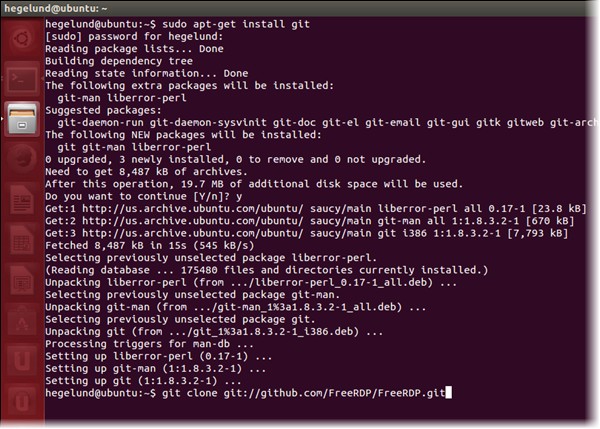
To wszystko. Jeśli użyłeś tej metody, teraz możesz przejść do sekcji „Podstawowe ustawienia”.
Druga metoda
Nieco bardziej skomplikowane można nazwać inny sposób. Tutaj git zostanie zmontowany z danych źródłowych z wyprzedzeniem. Korzystając z tej metody, otrzymasz więcej nowych aktualizacji, a także większą stabilność i możliwości zarządzania programem.
Użyj za pomocą menedżera pakietów wszystkich danych niezbędnych do instalacji:
„Aktualizacja $ sudo apt-get
$ Sudo apt-get instaluj kompilację sessl-dev libcurl4-gnutls-dev libexpat1-dev gettext unzip
Znajdź stronę wydania w Github. Pobierz z niego najnowszą wersję kodu źródłowego. Preferowane jest załadowanie stabilnej wersji („Stable”), a nie RC („Wydanie kandydata”).
Teraz musisz rozpakować przesłane pliki:
„$ Unzip Git.Zamek błyskawiczny
$ Cd git-*"
Zespół „$ git klon https: // github.Com/git/git "utworzy klon bieżącego repozytorium na lokalnym komputerze.
Możesz zakończyć zespół i zainstalować:
"$ Cd git
$ Make Prefix =/usr/Local All
$ Sudo tworzy prefiks =/usr/instalacja lokalna "
Zbadaliśmy dwa główne sposoby zainstalowania systemu sterowania wersją GIT na Ubuntu. Teraz możesz przejść do jego konfiguracji.
Podstawowe ustawienie
Przed pełnym użyciem GIT konieczne jest wprowadzenie niektórych danych. Konieczne będzie określenie nazwy użytkownika i e-maila adresu. Wprowadzone dane będą używane dla każdego zleceń (ładowanie wersji do żądanej lokalizacji). Można to zrobić za pomocą polecenia GIT Config.
Postępuj zgodnie z następującymi poleceniami:
„$ Git config -global użytkownik.Nazwa „Twoje imię”
$ Git config -global użytkownik.Wyślij wiadomość e -mail do adresu elektronicznego: [email protected] "
Tutaj wystarczy zastąpić „swoje imię i nazwisko” i „swój e -mail” na niezbędne dane.
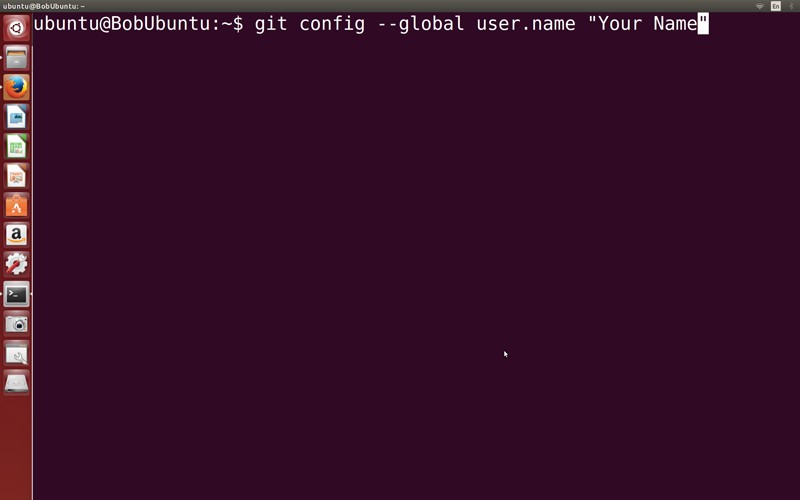
W razie potrzeby możesz ręcznie edytować plik z tymi danymi:
"$ nano ~/.Gitconfig "
Nazwa użytkownika i adres e -mail to najważniejsze parametry. Bez nich nie będziesz w stanie w pełni korzystać z ustalonego programu, a przy każdym zleceniu otrzymasz ostrzeżenie.
Wreszcie
Tak więc zainstalowaliśmy system sterowania systemem dla git. Jest zasłużenie jedną z najpopularniejszych w swoim segmencie. Mamy nadzieję, że użycie tego systemu przyniesie wiele udogodnień w twoim życiu.
Jeśli chcesz podzielić się swoją opinią na temat artykułu lub porozmawiać o doświadczeniu korzystania z programu - witaj w komentarzu. A także poznaj przydatne techniki pracy w Ubuntu na innych stronach naszej witryny.

